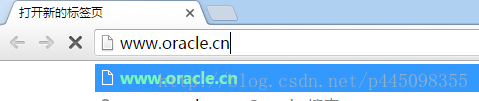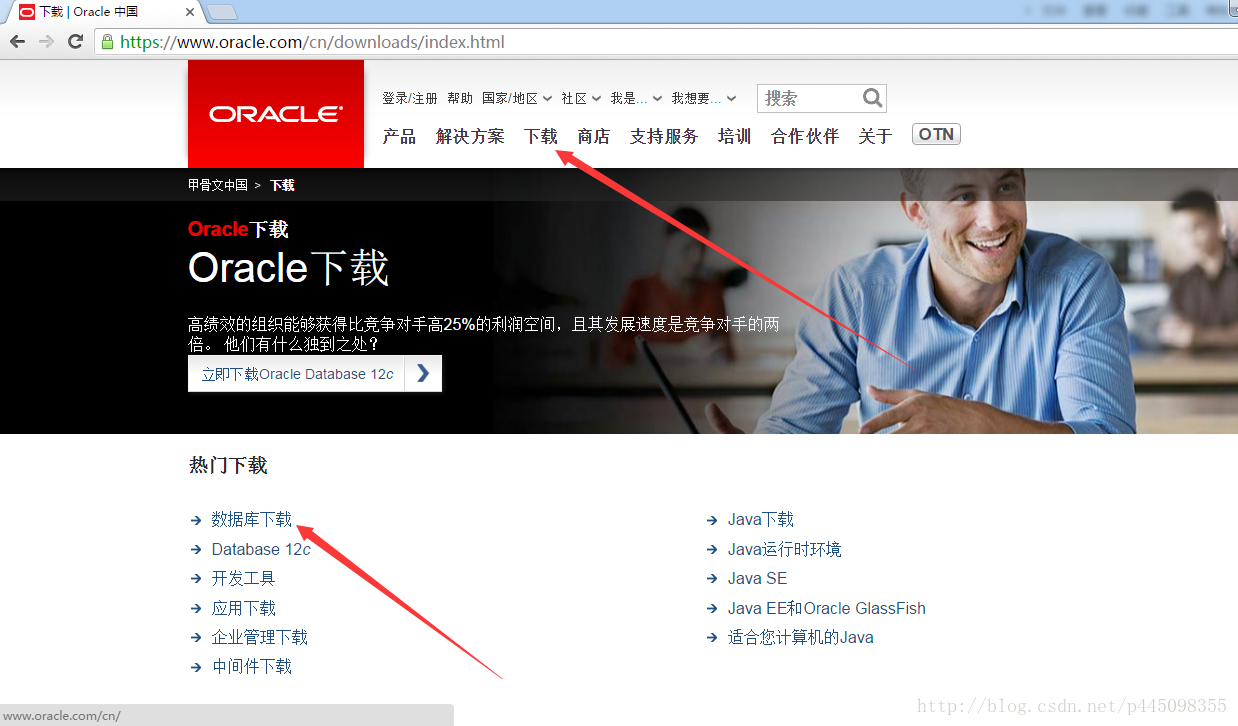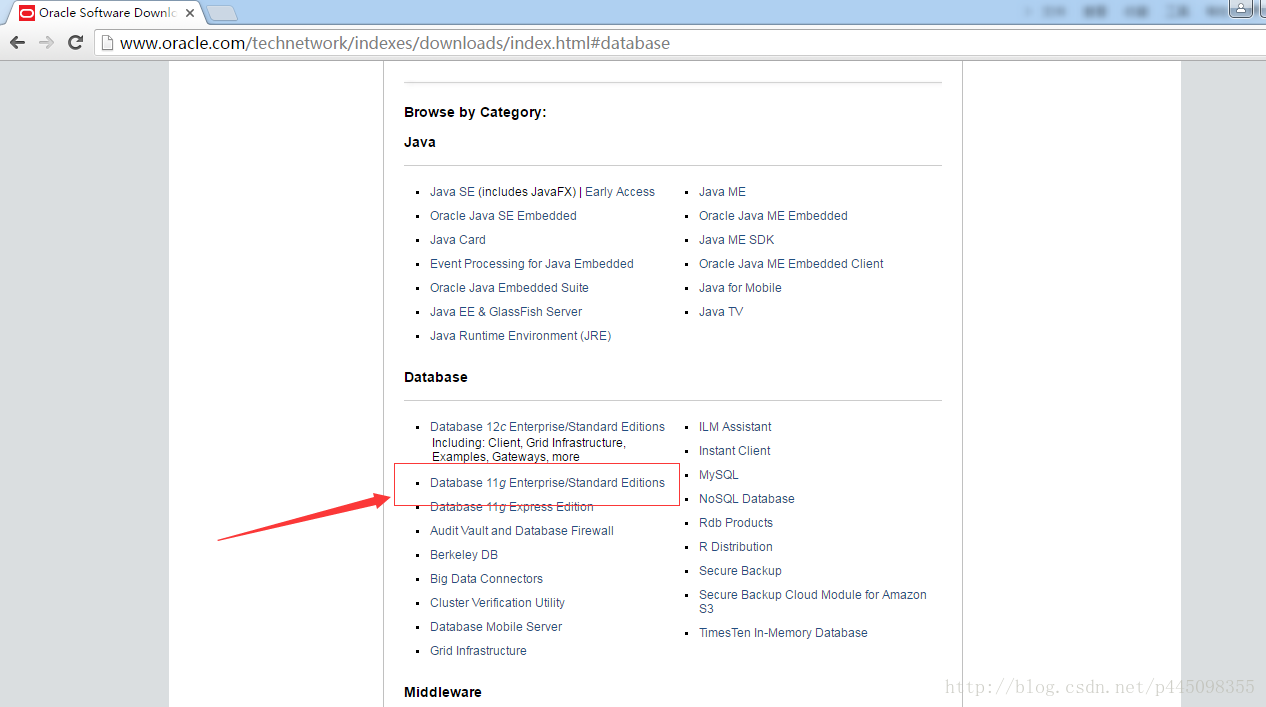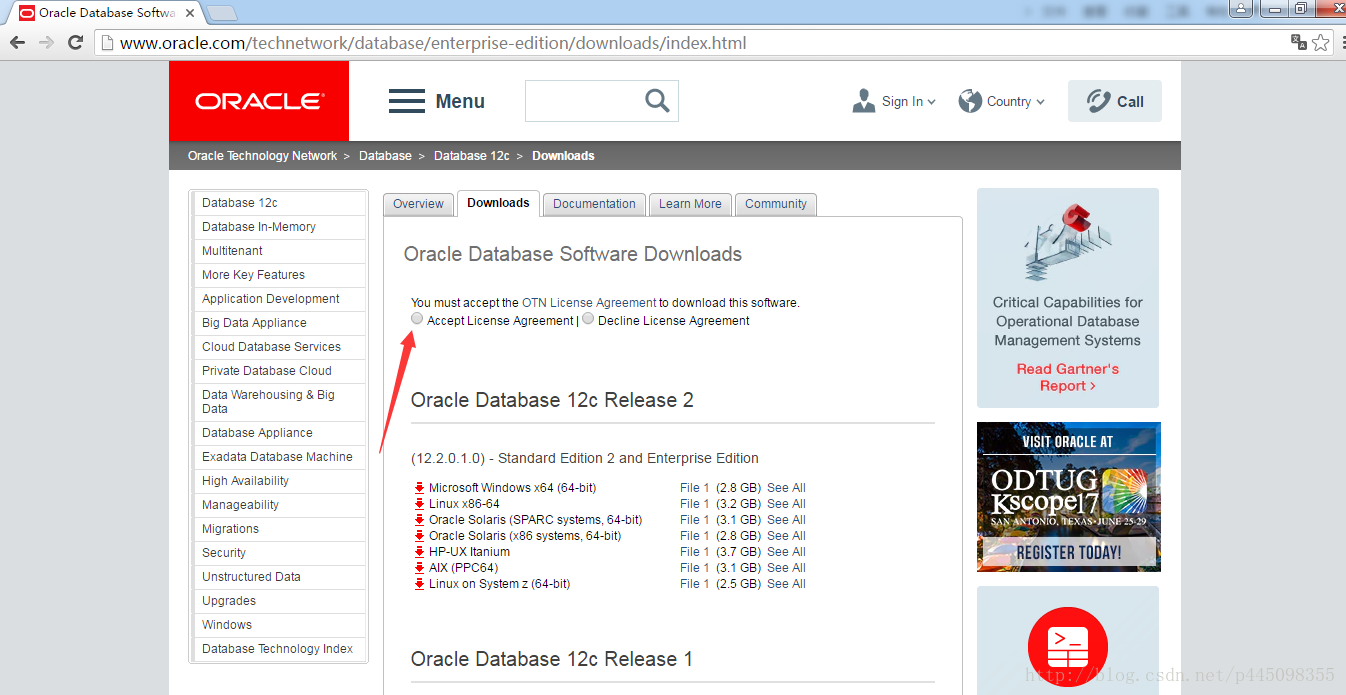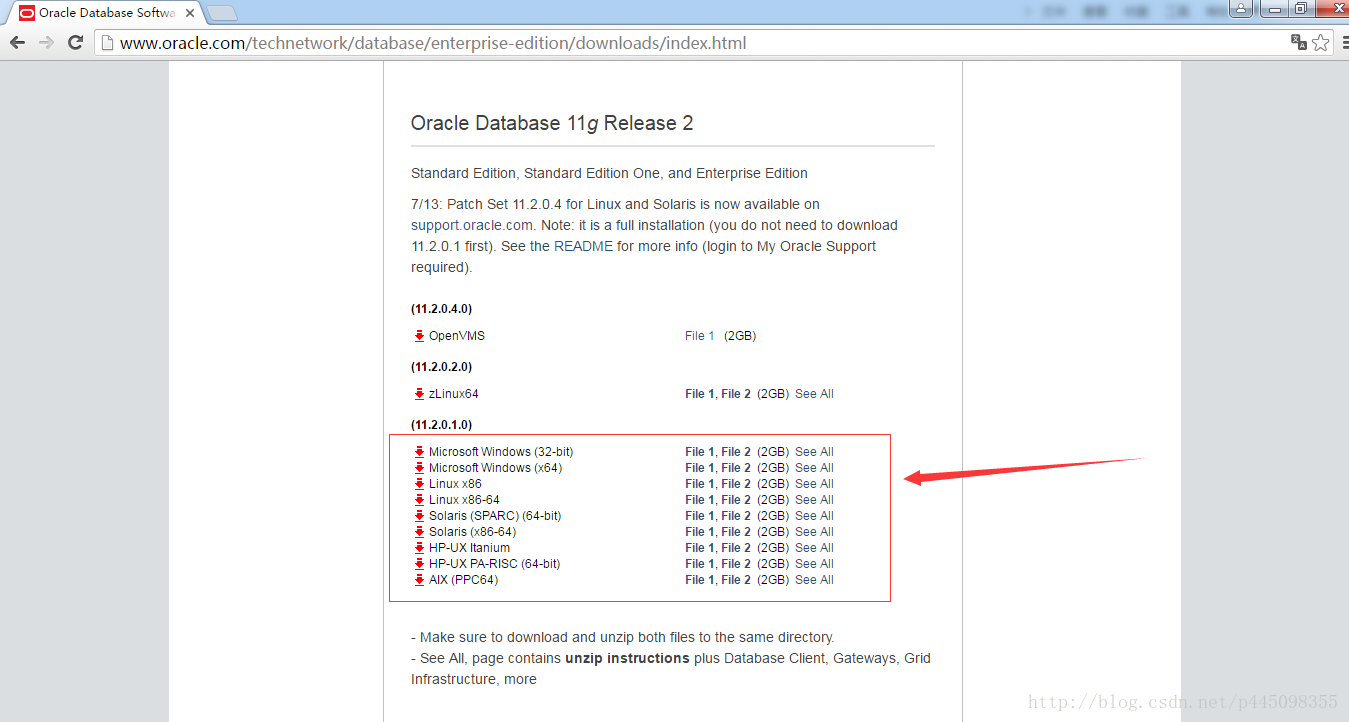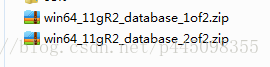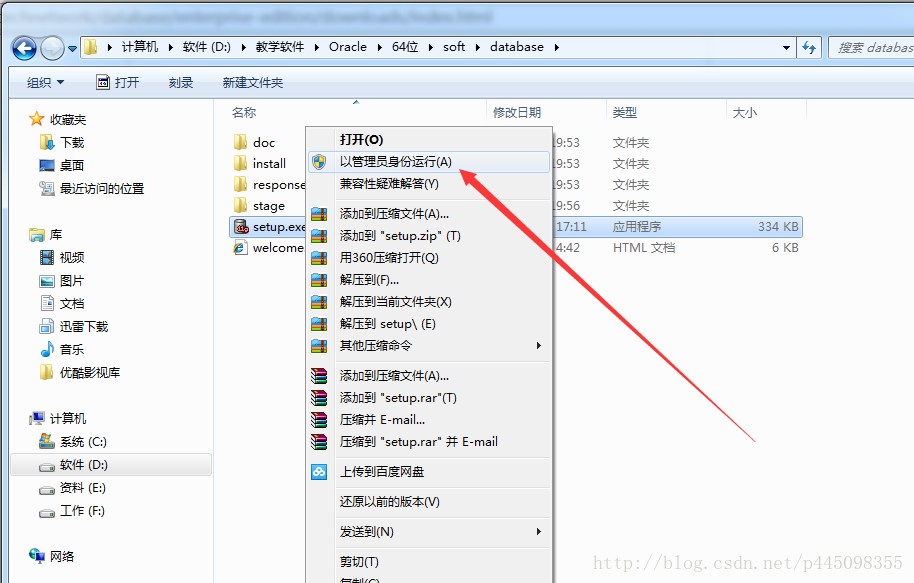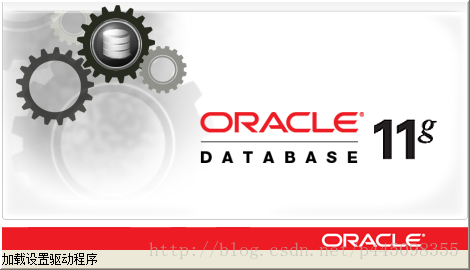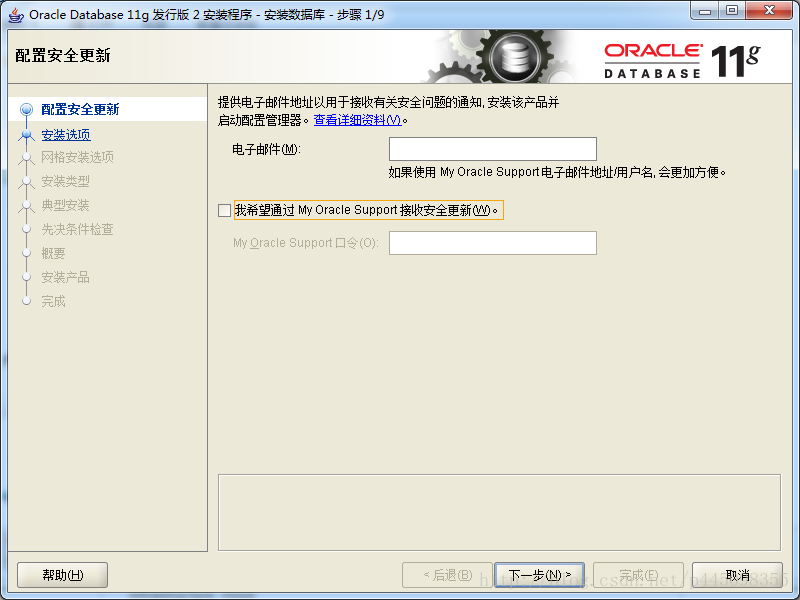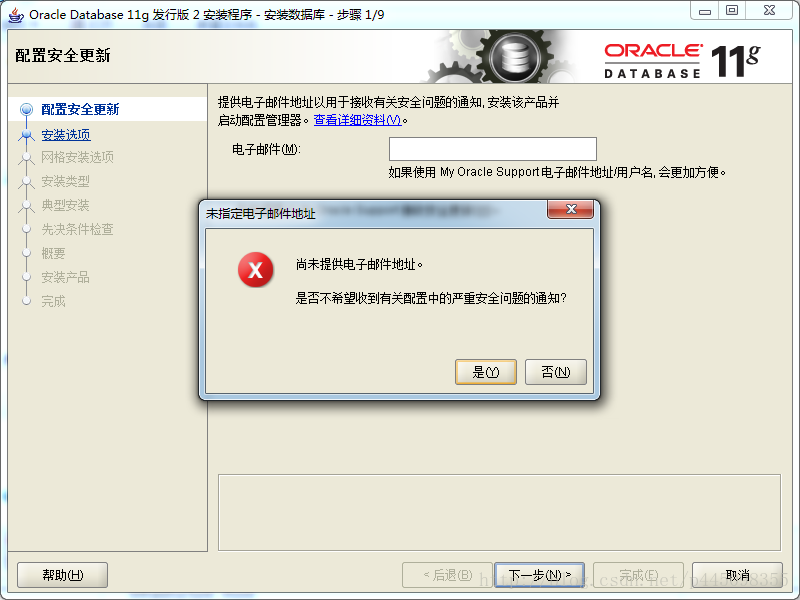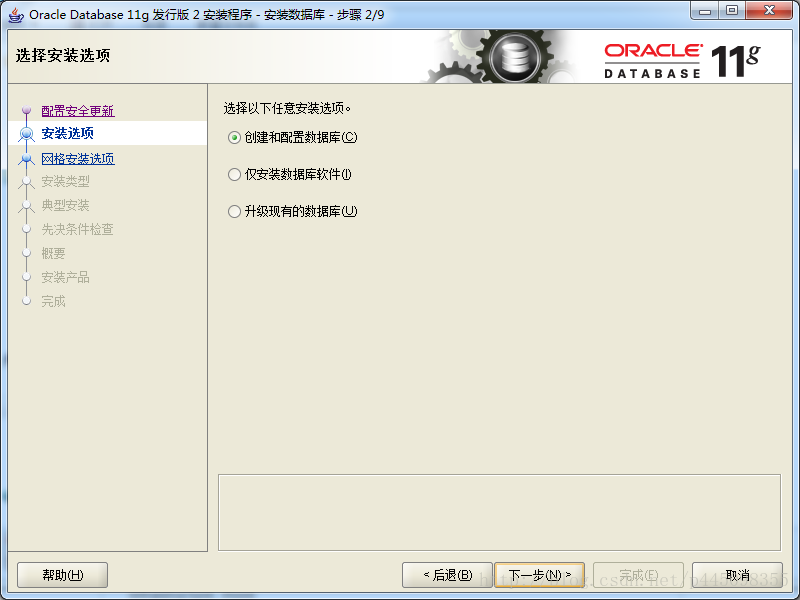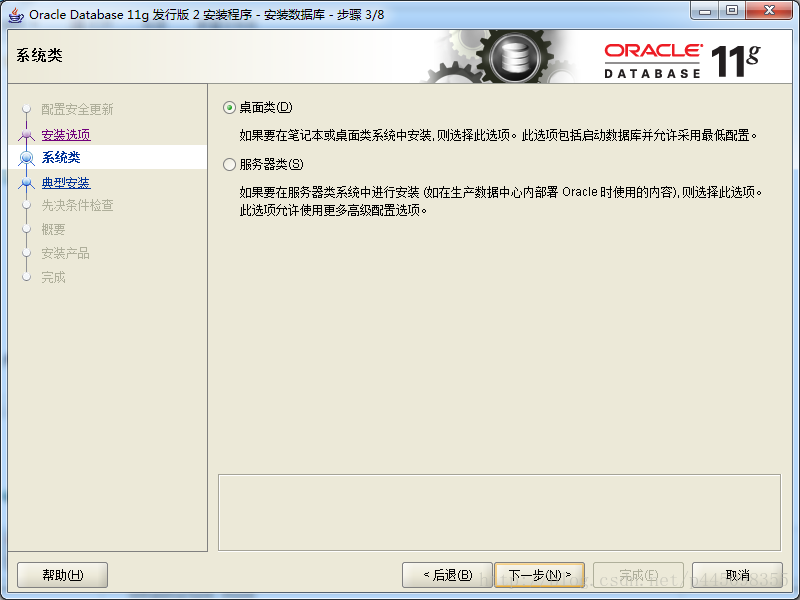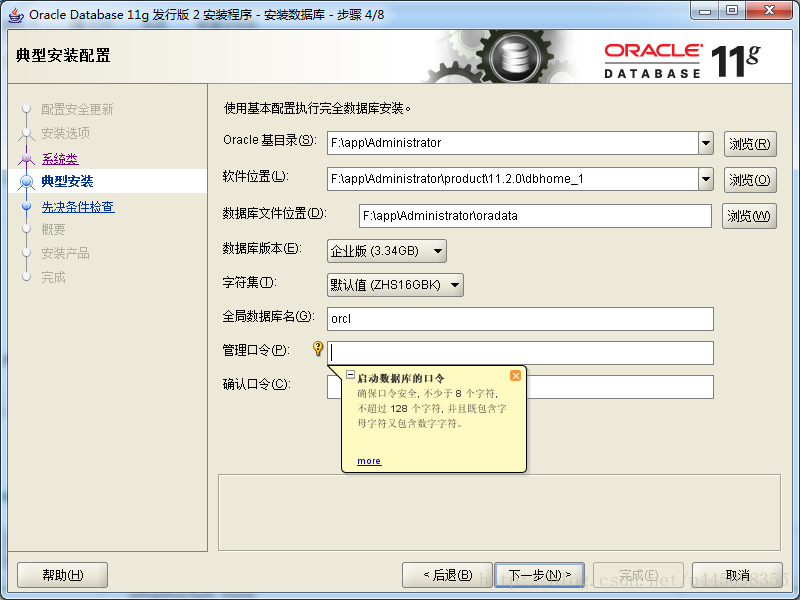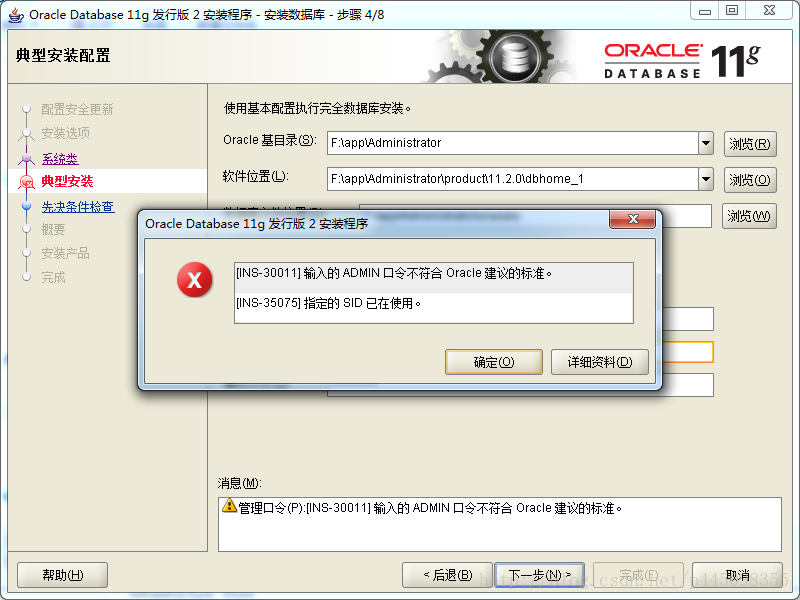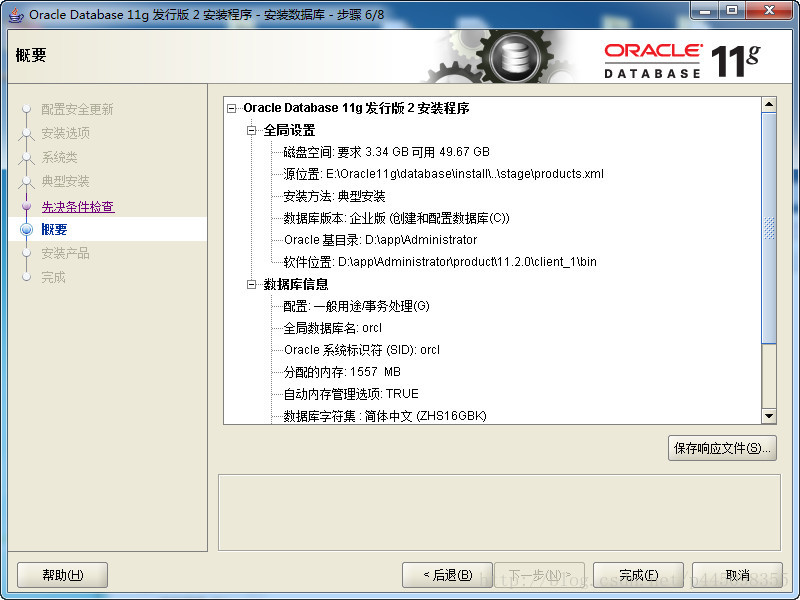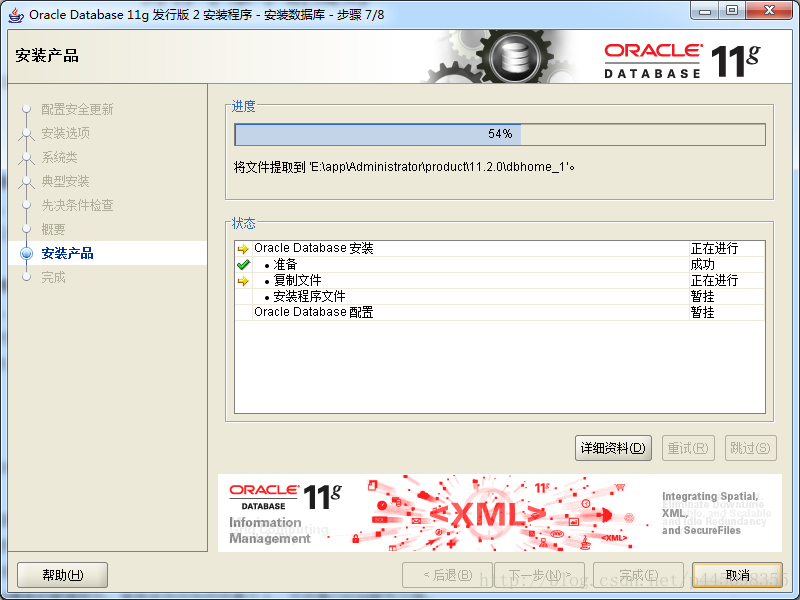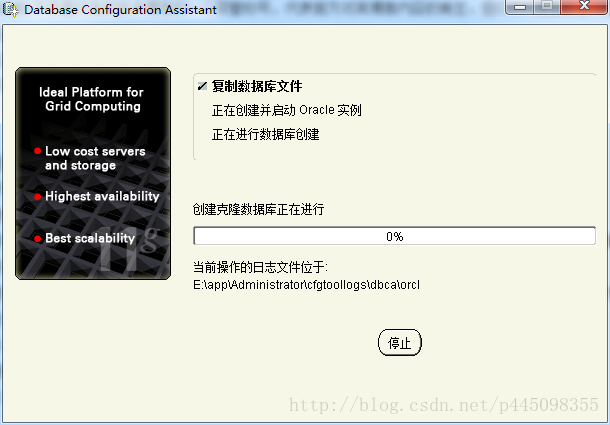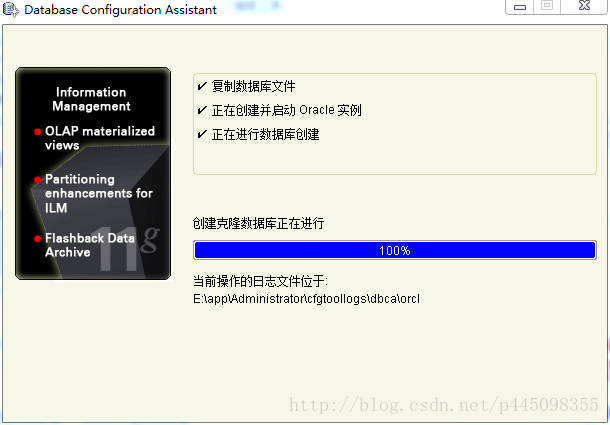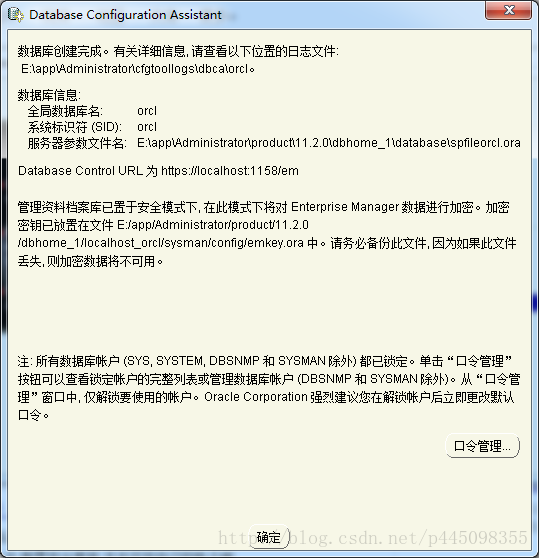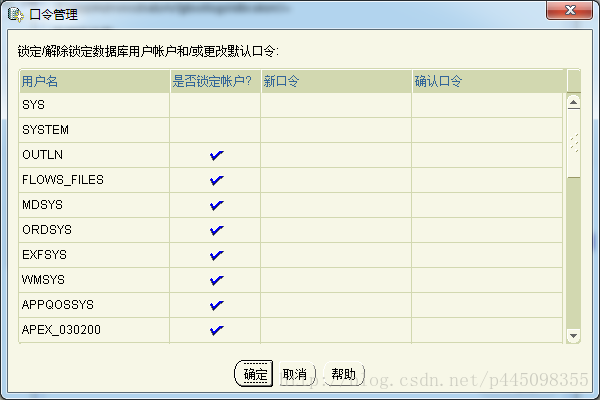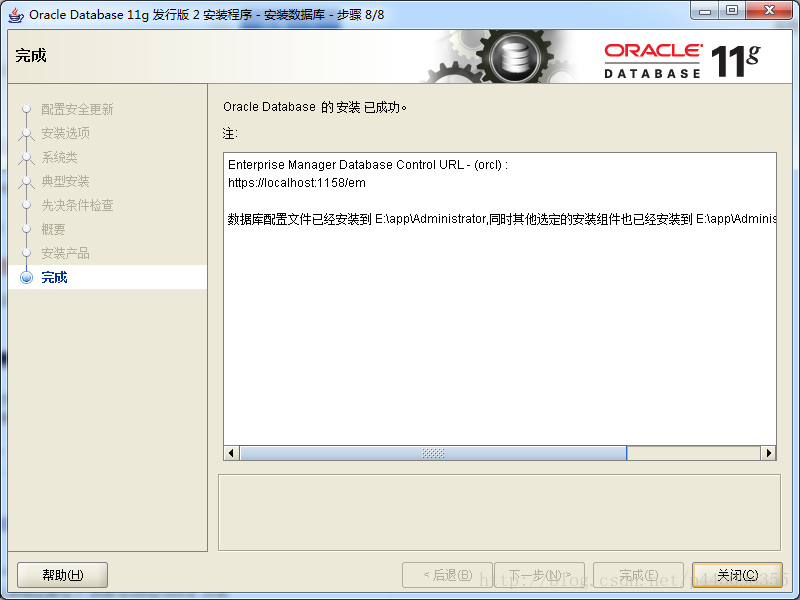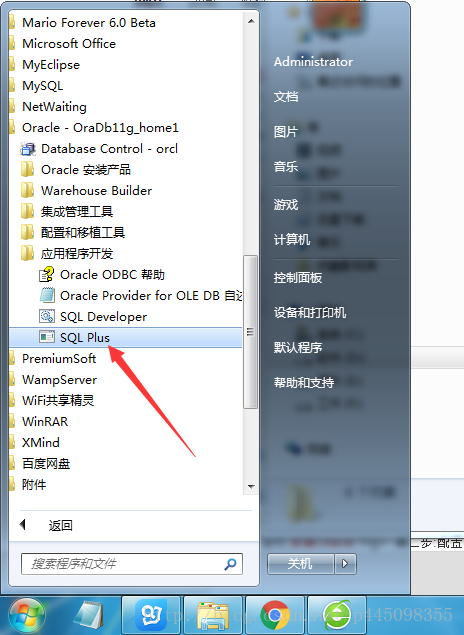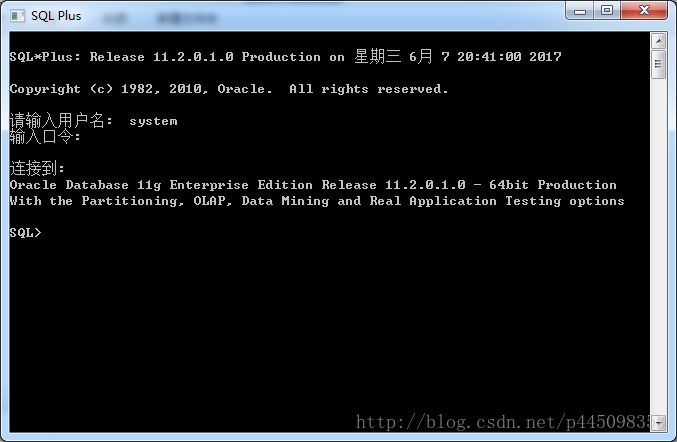Oracle11g安裝詳細步驟(圖文教程)
阿新 • • 發佈:2018-12-25
Oracle11g是J2EE初學者必學的資料庫之一,下面就給大家介紹一下Oracle11g資料庫的詳細安裝步驟。
第一步:開啟Oracle中文官網下載Oracle11g
開啟Oracle中文官網
點選導航中的下載,找到資料庫下載連結
開啟連結後,選擇同意協議選項,並在下方找到Oracle11g的下載列表
選擇對應的版本進行下載,需要將File1和File2兩個檔案都下載下來
第二步:解壓檔案,以管理員身份執行安裝程式
下載完成後,解壓兩個檔案(以Window64位為例)
開啟解壓後的資料夾,找到setup.exe應用程式,滑鼠右擊,以管理員身份執行
第三步:安裝Oracle11g
- 參考下圖設定,點下一步
- 出現以下提示,點選確定
參考以下圖片,點選下一步
參考下方圖片設定,並填寫登入密碼
- 如出現以下提示,點選確定,繼續下一步
- 產品安裝完成後,會彈出建立資料庫
- 資料庫建立完成後,會提示以下內容
- 點選口令管理,會彈出使用者鎖定操作介面,可以在該介面中重新設定不同使用者的口令
- 設定完成後點選確定,並在安裝介面點選關閉即可
第四步:測試資料庫是否安裝成功
- 在開始選單中,找到Oracle程式目錄,開啟應用程式開發—>SQL Plus
- 在命令提示符中輸入使用者和登入密碼,如提示連線成功,證明我們的Oracle11g安裝完成了